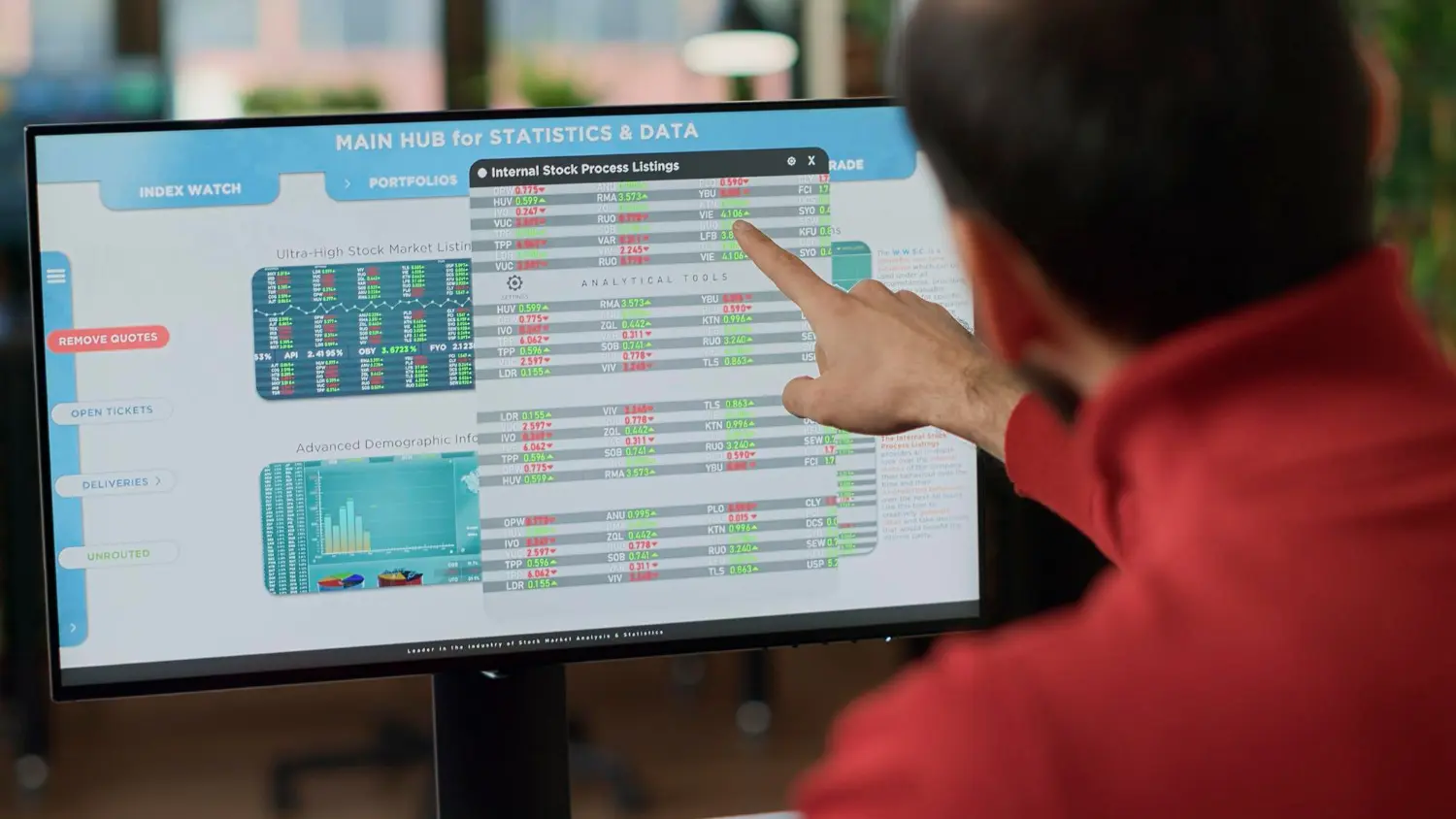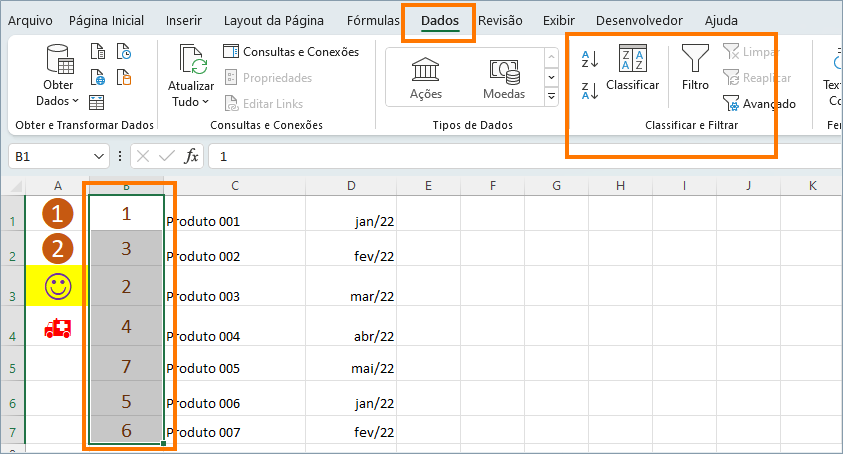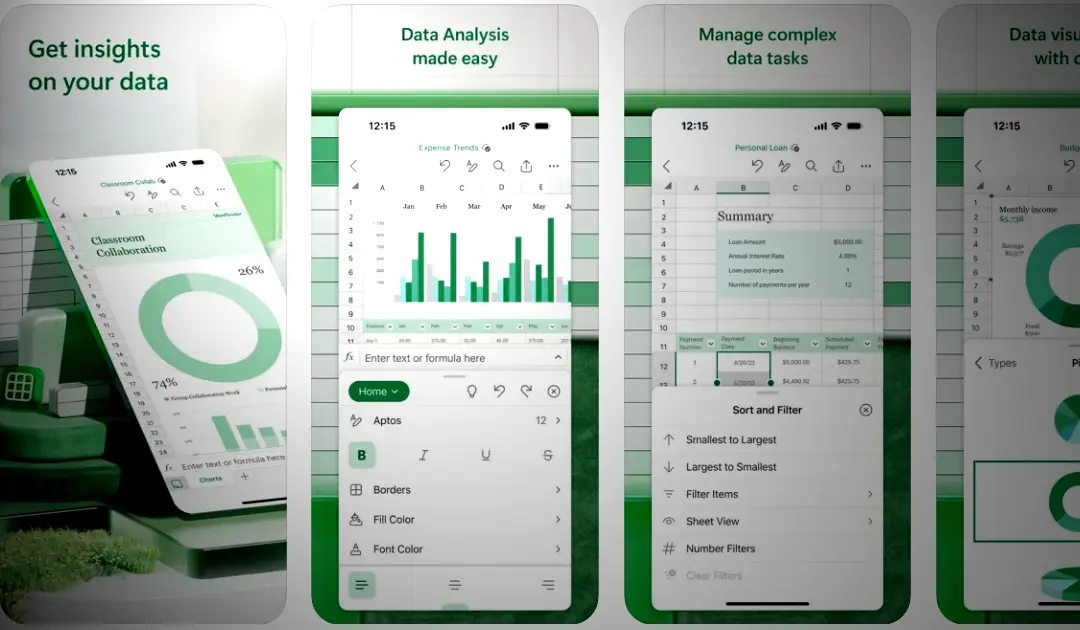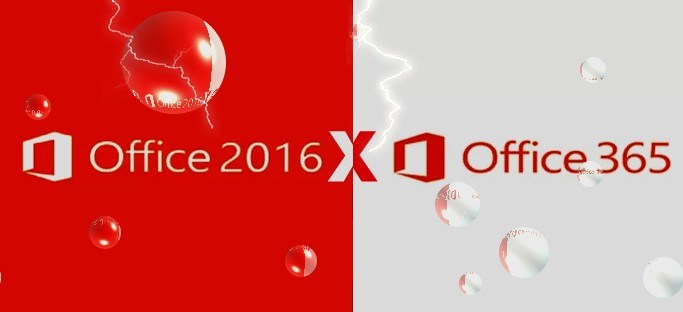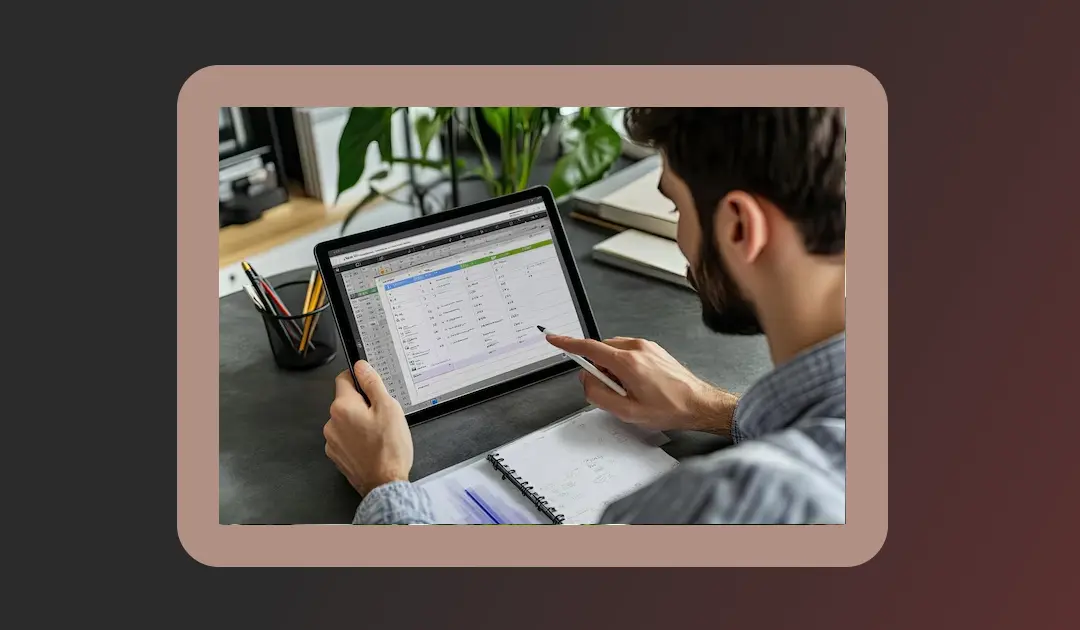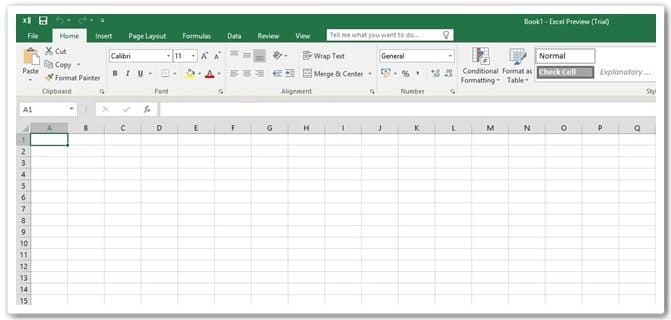Como Multiplicar uma Coluna por uma Constante no Excel
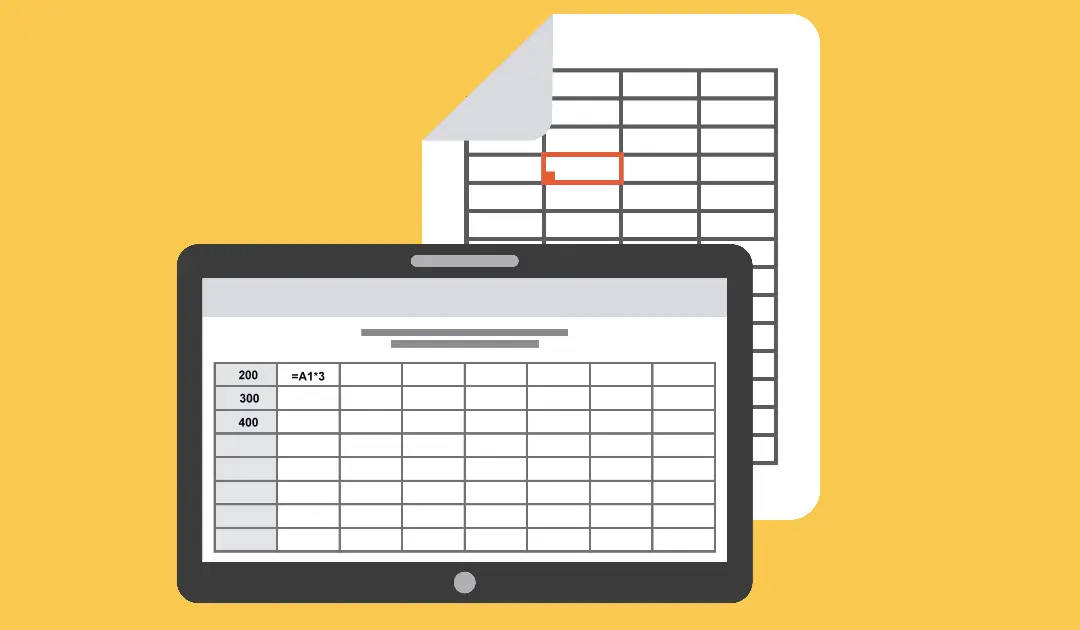
Aprenda como multiplicar uma coluna por uma constante no Excel com métodos simples e eficazes. Guia completo com exemplos práticos, fórmulas e dicas para otimizar seu trabalho.
Saber como multiplicar uma coluna por uma constante no Excel é uma habilidade fundamental para qualquer pessoa que trabalha com planilhas regularmente. Esta operação matemática básica pode ser aplicada em diversas situações do dia a dia, desde cálculos financeiros até análises de dados complexas.
Quando você precisa multiplicar uma coluna por uma constante, está essencialmente aplicando o mesmo valor multiplicador a todos os números de uma coluna específica. Este processo é extremamente útil para ajustes de preços, conversões de moedas, aplicação de descontos, cálculo de impostos, ou qualquer situação onde você precise escalar valores proporcionalmente.
Neste guia abrangente, você aprenderá diferentes métodos para realizar esta operação, desde técnicas básicas até abordagens mais avançadas. Exploraremos fórmulas, atalhos e truques que tornarão seu trabalho no Excel mais eficiente e produtivo.
Índice
- Método 1: Usando Fórmula Simples para Multiplicar uma Coluna por uma Constante no Excel
- Método 2: Usando Referência Absoluta para Multiplicar uma Coluna por uma Constante no Excel
- Método 3: Colar Especial - A Forma Mais Rápida de Multiplicar uma Coluna por uma Constante no Excel
- Método 4: Usando Função PRODUTO para Multiplicar uma Coluna no Excel
- Aplicações Práticas: Quando Multiplicar uma Coluna por uma Constante no Excel
- Tabela Comparativa dos Métodos para Multiplicar uma Coluna por uma Constante no Excel
- Dicas Avançadas para Multiplicar uma Coluna por uma Constante no Excel
- Solução de Problemas Comuns
- Melhores Práticas para Multiplicar uma Coluna por uma Constante no Excel
- Integração com Outras Funções do Excel
- Automação e Eficiência
- Conclusão
- Perguntas Frequentes (FAQ)
- 1. Como multiplicar uma coluna por uma constante no Excel sem alterar os valores originais?
- 2. É possível multiplicar várias colunas por diferentes constantes simultaneamente?
- 3. Como reverter uma multiplicação feita com Colar Especial?
- 4. Por que aparecem erros quando tento multiplicar uma coluna por uma constante no Excel?
- 5. Qual é a diferença entre usar uma constante fixa versus uma referência de célula?
- 6. Como multiplicar uma coluna por uma constante no Excel preservando a formatação original?
- 7. Posso usar este método para multiplicar por porcentagens?
- 8. Como multiplicar apenas células específicas de uma coluna por uma constante?
- 9. Existe um limite para o tamanho da coluna ao multiplicar por uma constante no Excel?
- 10. Como multiplicar uma coluna por uma constante no Excel usando apenas o teclado?
Método 1: Usando Fórmula Simples para Multiplicar uma Coluna por uma Constante no Excel
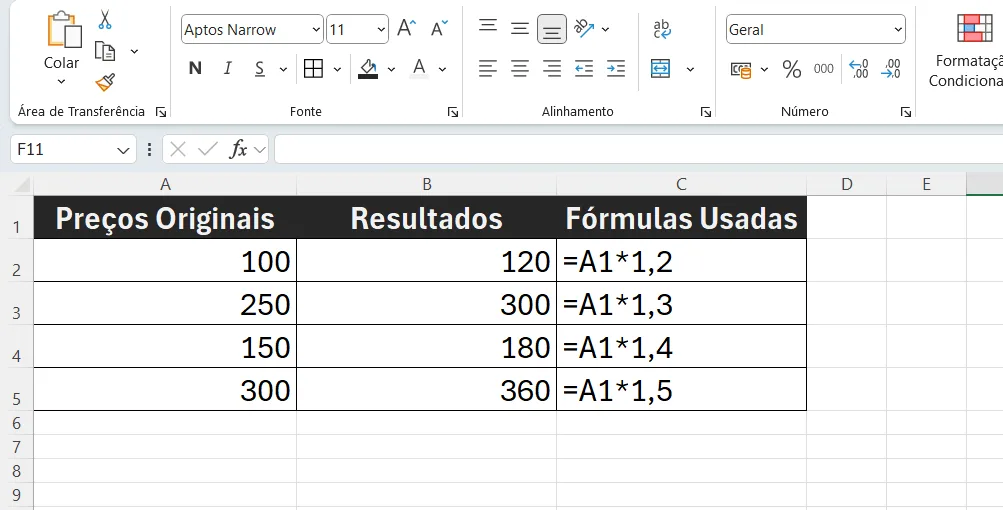
A forma mais direta de multiplicar uma coluna por uma constante em uma planilha é através de uma fórmula simples. Este método é ideal para iniciantes e oferece total controle sobre o processo.
Passo a passo:
- Selecione uma célula adjacente à primeira célula da coluna que deseja multiplicar
- Digite a fórmula:
=A1*5(onde A1 é a primeira célula e 5 é a constante) - Pressione Enter para confirmar a fórmula
- Copie a fórmula para as demais células da coluna
Exemplo prático:
Imagine que você tem uma lista de preços na coluna A e precisa aumentar todos os valores em 20% (multiplicar por 1,2):
| Coluna A (Preços Originais) | Coluna B (Fórmula) | Coluna C (Resultado) |
|---|---|---|
| 100 | =A1*1.2 | 120 |
| 250 | =A2*1.2 | 300 |
| 150 | =A3*1.2 | 180 |
| 300 | =A4*1.2 | 360 |
Método 2: Usando Referência Absoluta para Multiplicar uma Coluna por uma Constante no Excel
Uma abordagem mais elegante para multiplicar uma coluna por uma constante na planilha é utilizar uma referência absoluta. Este método permite que você altere a constante em uma única célula, atualizando automaticamente todos os cálculos.
Como implementar:
- Digite a constante em uma célula específica (exemplo: célula D1 = 1.2)
- Crie a fórmula usando referência absoluta:
=A1*$D$1 - Copie a fórmula para toda a coluna
Vantagens deste método:
- Flexibilidade: Altere apenas a constante na célula D1 para recalcular toda a coluna
- Controle centralizado: Um único ponto de controle para a multiplicação
- Facilita auditoria: Fica claro qual constante está sendo aplicada
Método 3: Colar Especial - A Forma Mais Rápida de Multiplicar uma Coluna por uma Constante no Excel
O recurso "Colar Especial" oferece a maneira mais eficiente de multiplicar uma coluna por uma constante no Excel quando você quer modificar os valores originais diretamente.
Instruções detalhadas:
- Digite a constante em uma célula vazia
- Copie a célula (Ctrl+C)
- Selecione toda a coluna que deseja multiplicar
- Acesse: Botão direito → Colar Especial → Operação: Multiplicar → OK
- Delete a célula com a constante (opcional)
Exemplo de aplicação:
Suponha que você tenha valores de vendas em reais e precisa convertê-los para dólares (multiplicar por 0.18):
| Antes da Operação | Após Colar Especial (×0.18) |
|---|---|
| R$ 1.000 | $ 180 |
| R$ 2.500 | $ 450 |
| R$ 1.800 | $ 324 |
| R$ 3.200 | $ 576 |
Método 4: Usando Função PRODUTO para Multiplicar uma Coluna no Excel
Para situações mais complexas, a função PRODUTO pode ser útil quando você precisa multiplicar uma coluna por uma constante no Excel junto com outros cálculos.
Sintaxe da função:
=PRODUTO(A1:A10; 1.5)
Esta fórmula multiplica todos os valores do intervalo A1:A10 por 1.5.
Aplicações Práticas: Quando Multiplicar uma Coluna por uma Constante no Excel
1. Cálculos Financeiros
- Aplicação de descontos: Multiplicar preços por 0.9 para aplicar 10% de desconto
- Cálculo de impostos: Multiplicar valores por 1.18 para incluir 18% de impostos
- Conversão de moedas: Multiplicar valores por taxa de câmbio atual
2. Análise de Dados
- Normalização de dados: Multiplicar por fatores de escala
- Ajustes sazonais: Aplicar fatores de correção sazonal
- Projeções: Multiplicar dados históricos por fatores de crescimento
3. Controle de Estoque
- Ajustes de inventário: Multiplicar quantidades por fatores de correção
- Cálculo de valores totais: Multiplicar quantidades por preços unitários
Tabela Comparativa dos Métodos para Multiplicar uma Coluna por uma Constante no Excel
| Método | Complexidade | Velocidade | Flexibilidade | Melhor Para |
|---|---|---|---|---|
| Fórmula Simples | Baixa | Média | Baixa | Iniciantes |
| Referência Absoluta | Média | Média | Alta | Cálculos dinâmicos |
| Colar Especial | Baixa | Alta | Baixa | Modificações rápidas |
| Função PRODUTO | Alta | Baixa | Alta | Cálculos complexos |
Dicas Avançadas para Multiplicar uma Coluna por uma Constante no Excel
1. Usando Matriz (Array) Fórmulas
Para usuários avançados, as fórmulas de matriz permitem multiplicar uma coluna por uma constante no Excel em uma única operação:
{=A1:A10*1.5}
Digite esta fórmula e pressione Ctrl+Shift+Enter para criar uma fórmula de matriz.
2. Automatização com Macros
Para operações repetitivas, você pode criar uma macro que automatiza o processo de multiplicar uma coluna por uma constante no Excel:
Sub MultiplicarColuna()
Range("A1:A10").Value = Evaluate(Range("A1:A10").Address & "*1.5")
End Sub
3. Formatação Condicional
Combine a multiplicação com formatação condicional para destacar valores que atendem a critérios específicos após a multiplicação.
Solução de Problemas Comuns
Erro #VALOR!
Este erro aparece quando você tenta multiplicar uma coluna por uma constante no Excel mas algumas células contêm texto. Soluções:
- Use a função
ÉNUM()para verificar se o valor é numérico - Implemente
SEERRO()para tratar erros graciosamente - Limpe dados não numéricos antes da operação
Perda de Formatação
Após multiplicar uma coluna por uma constante no Excel, a formatação pode ser perdida. Para evitar:
- Copie a formatação original antes da operação
- Use "Colar Especial" → "Formatos" para restaurar a formatação
- Configure formatação condicional para manter a aparência desejada
Valores Muito Grandes ou Pequenos
Quando você multiplica uma coluna por uma constante no Excel e obtém valores extremos:
- Use formatação científica para números muito grandes
- Considere dividir por uma constante em vez de multiplicar
- Implemente arredondamento com a função
ARRED()
Melhores Práticas para Multiplicar uma Coluna por uma Constante no Excel
1. Backup dos Dados Originais
Sempre mantenha uma cópia dos dados originais antes de multiplicar uma coluna por uma constante no Excel. Isso permite reversão em caso de erro.
2. Documentação Clara
- Anote qual constante foi utilizada
- Registre a data da operação
- Explique o motivo da multiplicação
3. Validação dos Resultados
Após multiplicar uma coluna por uma constante no Excel:
- Verifique alguns cálculos manualmente
- Use funções de soma para validar totais
- Implemente verificações de sanidade
4. Considerações de Performance
Para planilhas grandes:
- Use referências absolutas em vez de valores fixos
- Considere dividir operações em lotes menores
- Desabilite cálculos automáticos durante operações extensas
Integração com Outras Funções do Excel
Combinando com Funções Estatísticas
Quando você multiplica uma coluna por uma constante no Excel, pode combinar com:
MÉDIA(): Para calcular média dos valores multiplicadosMÁXIMO()/MÍNIMO(): Para encontrar extremos após multiplicaçãoDESVPAD(): Para análise de dispersão dos novos valores
Uso em Tabelas Dinâmicas
Os valores multiplicados podem ser utilizados em tabelas dinâmicas para análises mais sofisticadas:
- Agrupe dados por categorias
- Calcule subtotais automaticamente
- Crie gráficos baseados nos valores multiplicados
Automação e Eficiência
Atalhos de Teclado Úteis
Para acelerar o processo de multiplicar uma coluna por uma constante no Excel:
Ctrl+Shift+Seta: Seleciona toda a coluna com dadosCtrl+D: Preenche para baixoF4: Repete última açãoCtrl+Z: Desfaz operação
Criando Modelos Reutilizáveis
Desenvolva modelos padronizados que facilitem futuras operações:
- Crie templates com fórmulas pré-configuradas
- Use validação de dados para constantes
- Implemente botões de macro para operações comuns
Conclusão
Dominar como multiplicar uma coluna por uma constante no Excel é essencial para qualquer profissional que trabalha com dados. Os métodos apresentados neste guia oferecem soluções para diferentes cenários, desde operações simples até cálculos complexos.
A escolha do método ideal depende de suas necessidades específicas: use fórmulas simples para cálculos únicos, referências absolutas para flexibilidade, ou Colar Especial para modificações rápidas de dados existentes.
Lembre-se sempre de fazer backup dos dados originais, validar os resultados e documentar suas operações. Com prática, você se tornará mais eficiente na multiplicação de uma coluna por uma constante no Excel e poderá aplicar essas técnicas em situações cada vez mais complexas.
A versatilidade do Excel permite múltiplas abordagens para a mesma tarefa, e conhecer essas diferentes técnicas tornará você um usuário mais competente e produtivo.
Perguntas Frequentes (FAQ)
1. Como multiplicar uma coluna por uma constante no Excel sem alterar os valores originais?
Use uma coluna adjacente com fórmulas como =A1*1.5. Isso mantém os dados originais intactos while mostra os resultados multiplicados na nova coluna.
2. É possível multiplicar várias colunas por diferentes constantes simultaneamente?
Sim, você pode selecionar múltiplas colunas e usar o método Colar Especial, mas cada coluna será multiplicada pela mesma constante. Para constantes diferentes, aplique a operação separadamente em cada coluna.
3. Como reverter uma multiplicação feita com Colar Especial?
Se você usou Colar Especial para multiplicar uma coluna por uma constante no Excel, você pode reverter dividindo pela mesma constante usando o mesmo processo, mas selecionando "Dividir" em vez de "Multiplicar".
4. Por que aparecem erros quando tento multiplicar uma coluna por uma constante no Excel?
Erros geralmente ocorrem quando há células vazias, texto, ou valores não numéricos na coluna. Use funções como ÉNUM() e SEERRO() para tratar esses casos ou limpe os dados antes da operação.
5. Qual é a diferença entre usar uma constante fixa versus uma referência de célula?
Uma constante fixa (como *1.5) não pode ser alterada facilmente, enquanto uma referência de célula (*$D$1) permite alterar a constante em um local e recalcular todos os valores automaticamente.
6. Como multiplicar uma coluna por uma constante no Excel preservando a formatação original?
Use o método de fórmula em uma nova coluna e depois copie apenas os valores (Colar Especial → Valores) de volta para a coluna original. Isso preserva a formatação enquanto atualiza os números.
7. Posso usar este método para multiplicar por porcentagens?
Sim, mas lembre-se de que para aplicar uma porcentagem como aumento, você multiplica por (1 + porcentagem). Por exemplo, para aumentar 15%, multiplique por 1.15, não por 0.15.
8. Como multiplicar apenas células específicas de uma coluna por uma constante?
Selecione apenas as células desejadas (use Ctrl+clique para seleção múltipla) e aplique qualquer um dos métodos descritos. A operação será aplicada apenas às células selecionadas.
9. Existe um limite para o tamanho da coluna ao multiplicar por uma constante no Excel?
O Excel pode lidar com mais de 1 milhão de linhas, mas para colunas muito grandes, considere dividir a operação em seções menores para melhor performance.
10. Como multiplicar uma coluna por uma constante no Excel usando apenas o teclado?
Use Tab e setas para navegar, digite as fórmulas diretamente, use Ctrl+C e Ctrl+V para copiar/colar, e Ctrl+Shift+V para acessar Colar Especial via teclado.